word表格怎么转换成文本格式
1、第一步:打开一个需要将表格转换成文本格式的word文档。
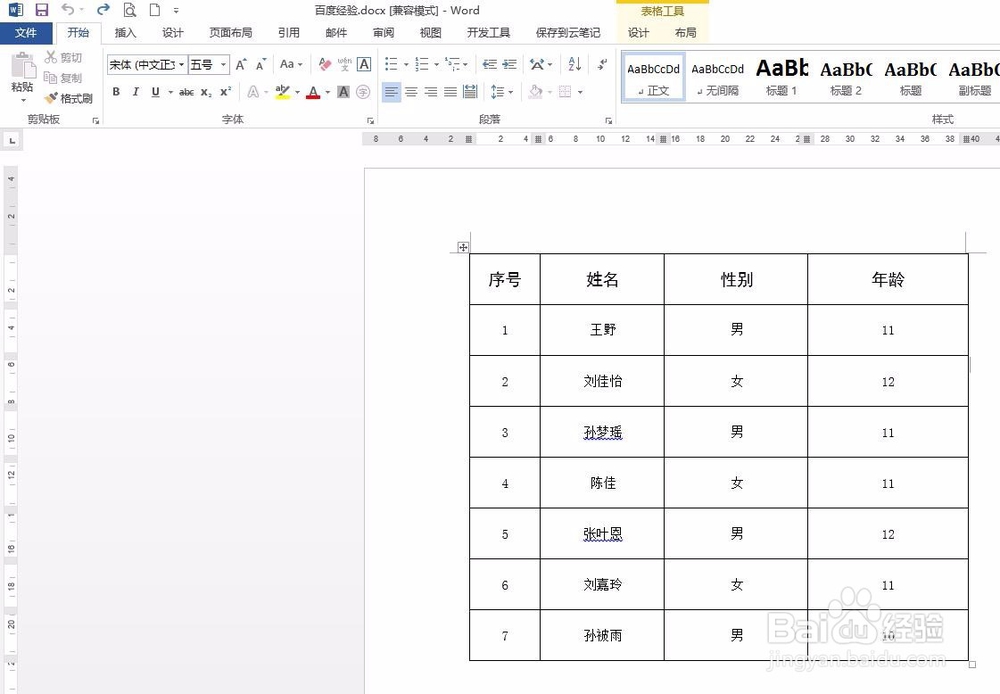
2、第二步:切换至“布局”选项卡,单击“转换为文本”。
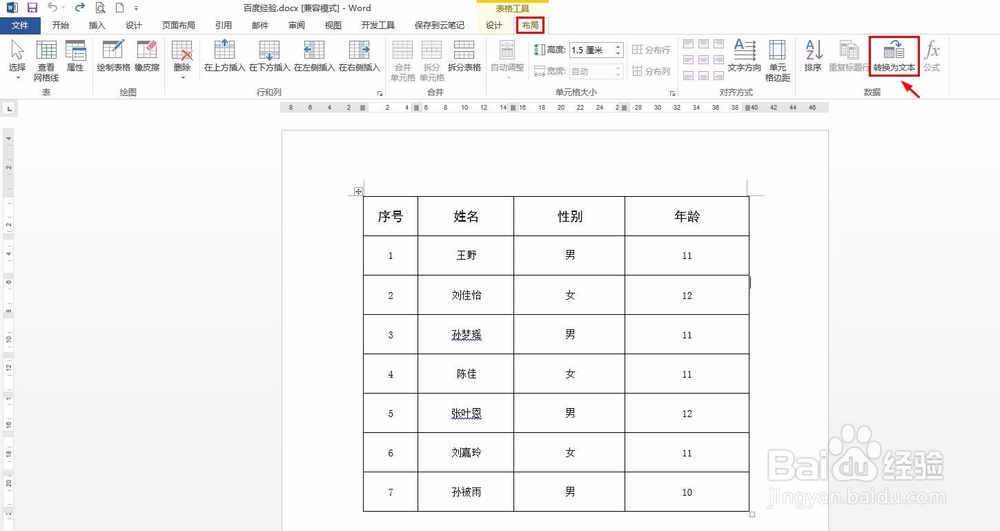
3、第三步:如下图所示,会弹出一个“表格转换成文本”对话框。
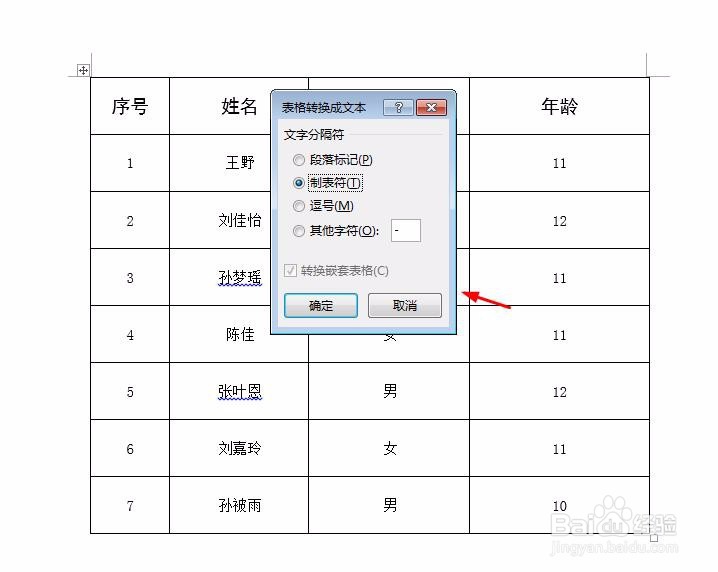
4、第四步:我们可以根据自己的需要选择文字分隔符,勾选“逗号”,单击“确定”按钮,效果如下图所示。
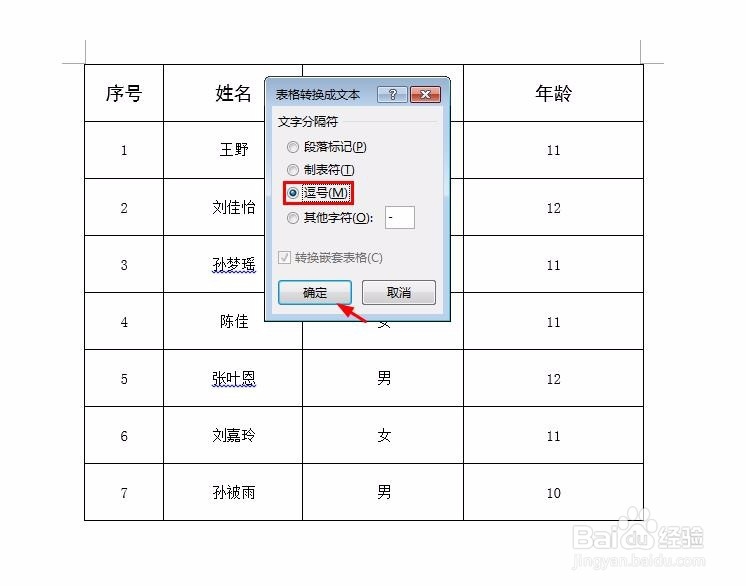
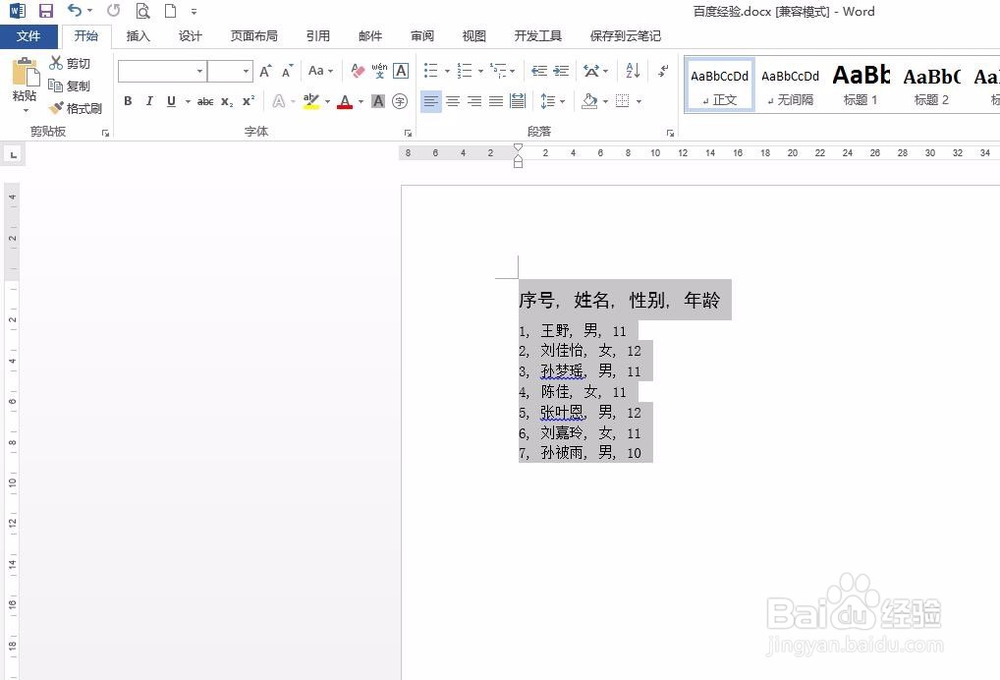
5、勾选“制表符”,并单击“确定”按钮,文本格式如下图所示。
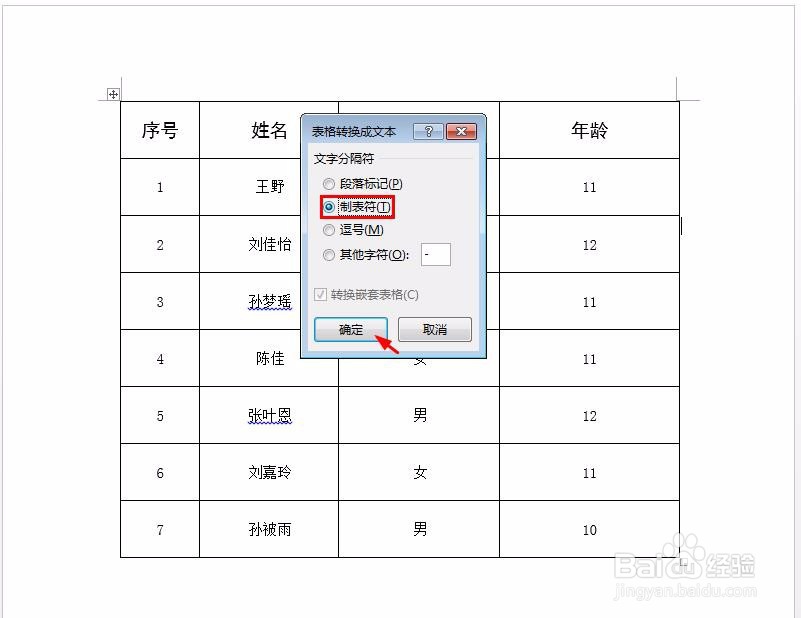
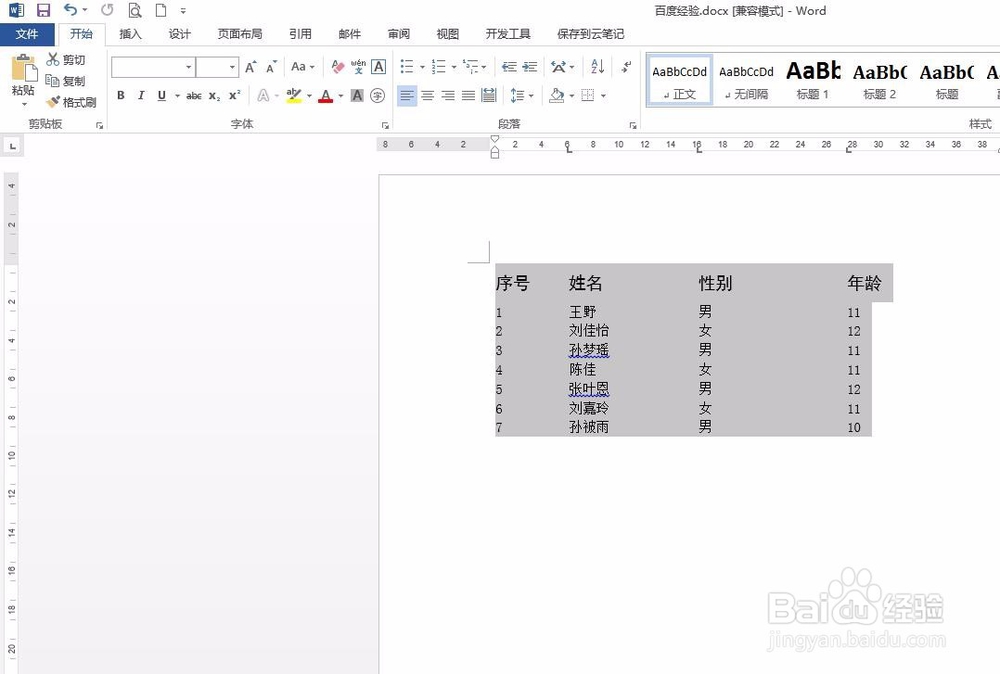
6、也可以自定义分隔符号,勾选上“其他字符”,输入空格,单击“确定”,文本用空格分隔。
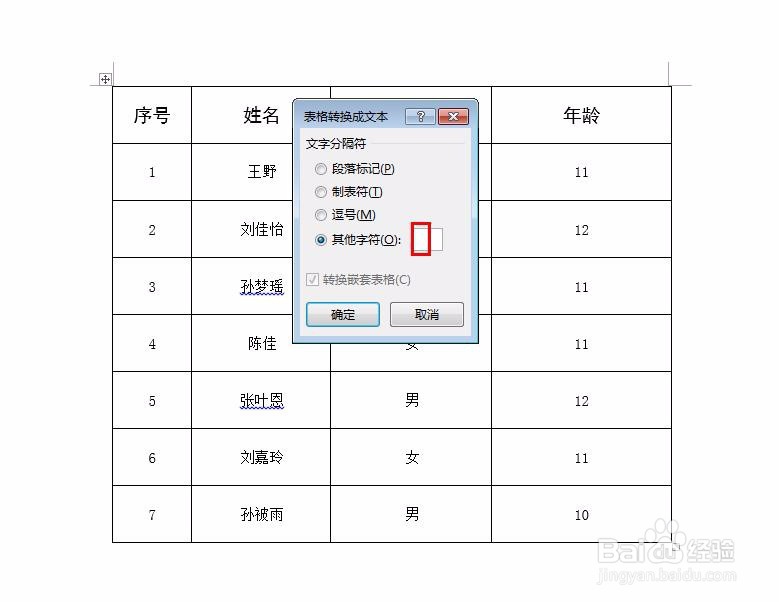
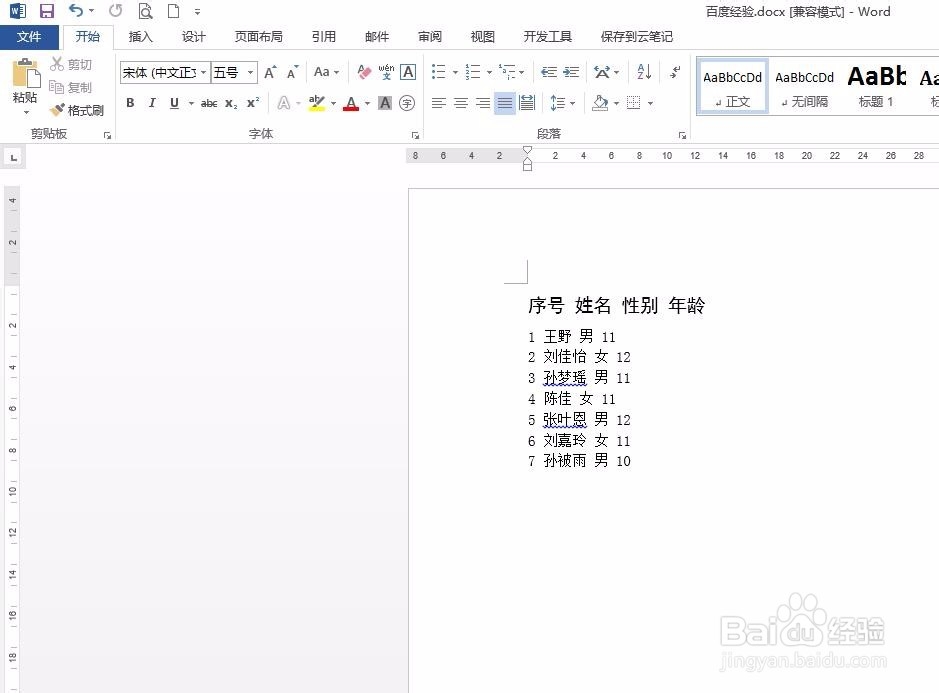
声明:本网站引用、摘录或转载内容仅供网站访问者交流或参考,不代表本站立场,如存在版权或非法内容,请联系站长删除,联系邮箱:site.kefu@qq.com。
阅读量:20
阅读量:126
阅读量:157
阅读量:46
阅读量:90